Visualizar e gerenciar destinos de armazenamento
A página de configurações de destinos de armazenamento mostra informações sobre cada destino de armazenamento para seu cache HPC e oferece opções para gerenciar destinos de armazenamento individuais.
Esta página também tem um utilitário para personalizar a quantidade de espaço de cache alocado para cada destino de armazenamento individual. Leia Alocar armazenamento em cache para obter detalhes.
Gorjeta
As instruções para listar destinos de armazenamento usando a CLI do Azure estão incluídas no artigo Adicionar destinos de armazenamento. Outras ações listadas aqui podem ainda não estar disponíveis na CLI do Azure.
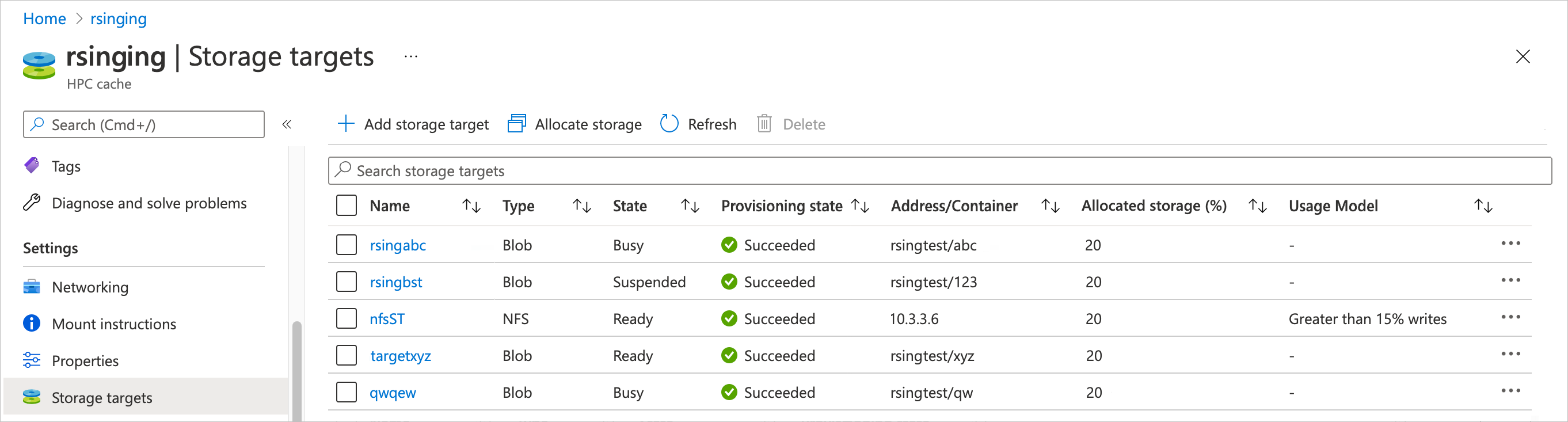
Gerenciar destinos de armazenamento
Você pode executar ações de gerenciamento em destinos de armazenamento individuais. Essas ações complementam as opções de nível de cache discutidas em Gerenciar seu cache.
Esses controles podem ajudá-lo a se recuperar de uma situação inesperada (como um destino de armazenamento que não responde) e também oferecem a capacidade de substituir algumas ações automáticas de cache (como gravar arquivos alterados de volta ao sistema de armazenamento de longo prazo).
Abra a página Destinos de armazenamento no portal do Azure. Clique na imagem ... na extremidade direita da lista de destino de armazenamento para abrir a lista de tarefas.
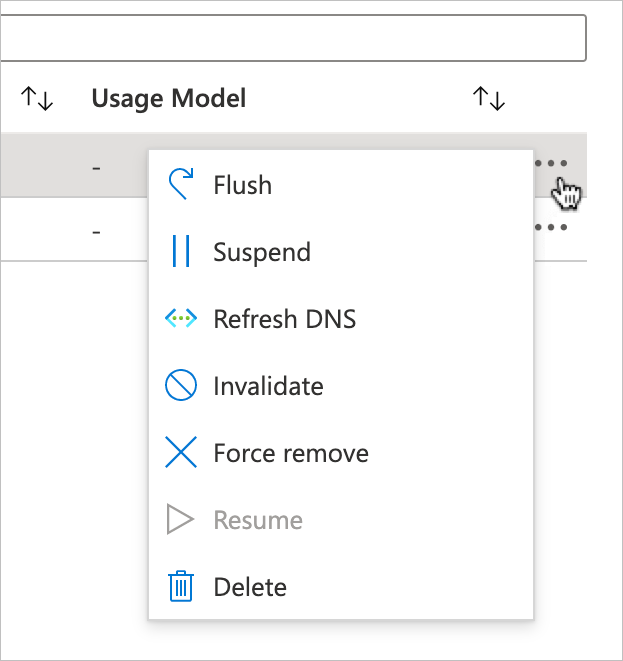
Estas opções estão disponíveis:
- Flush - Grava todas as alterações em cache no armazenamento back-end
- Suspender - Interromper temporariamente o destino de armazenamento de atender solicitações
- Atualizar DNS - Atualizar o endereço IP de destino de armazenamento a partir de um servidor DNS personalizado ou de um ponto de extremidade privado do Armazenamento do Azure
- Invalidar - Descarta arquivos armazenados em cache deste destino de armazenamento (invalidar pode causar perda de dados)
- Forçar remoção - Excluir um destino de armazenamento, ignorando algumas etapas de segurança (Forçar remoção pode causar perda de dados)
- Retomar - Colocar um destino de armazenamento suspenso de volta ao serviço
- Excluir - Remover permanentemente um destino de armazenamento
Leia o restante deste artigo para obter mais detalhes sobre essas opções.
Gravar arquivos armazenados em cache no destino de armazenamento
A opção Flush informa ao cache para copiar imediatamente todos os arquivos alterados armazenados no cache para o sistema de armazenamento back-end. Por exemplo, se as máquinas clientes estiverem atualizando um determinado arquivo repetidamente, ele será mantido no cache para acesso mais rápido. As alterações de arquivo não são gravadas no sistema de armazenamento de longo prazo por um período que varia de vários minutos a mais de uma hora.
A ação Liberar informa ao cache para gravar todos os arquivos no sistema de armazenamento.
O cache não aceitará solicitações de clientes para arquivos nesse destino de armazenamento até que a liberação seja concluída.
Você pode usar essa opção para garantir que o armazenamento back-end esteja preenchido antes de fazer um backup ou para qualquer situação em que você queira garantir que o armazenamento back-end tenha atualizações recentes.
Essa opção se aplica principalmente a modelos de uso que incluem cache de gravação. Leia Compreender os modelos de uso de cache para saber mais sobre o cache de leitura e gravação.
Gorjeta
Se você precisar gravar arquivos individuais específicos em um destino de armazenamento sem gravar todo o conteúdo do cache, considere o script flush_file.py contido na distribuição da biblioteca de cliente NFSv3 do cache HPC. Saiba mais em Personalizar write-back de arquivo no Cache HPC do Azure.
Suspender um destino de armazenamento
O recurso de suspensão desabilita o acesso do cliente a um destino de armazenamento, mas não remove permanentemente o destino de armazenamento do cache. Você pode usar essa opção se precisar desabilitar um sistema de armazenamento back-end para manutenção, reparo ou substituição.
Colocar um destino de armazenamento suspenso de volta ao serviço
Use Retomar para cancelar a suspensão de um destino de armazenamento.
Atualizar endereço IP
Em algumas situações, talvez seja necessário atualizar o endereço IP do destino de armazenamento. Isso pode acontecer em dois cenários:
Seu cache usa um sistema DNS personalizado em vez da configuração padrão, e a infraestrutura de rede foi alterada.
Seu destino de armazenamento usa um ponto de extremidade privado para acessar o armazenamento de blob montado em Blob ou NFS do Azure e você atualizou a configuração do ponto de extremidade. (Você deve suspender os destinos de armazenamento antes de modificar seus pontos de extremidade privados, conforme descrito no artigo de pré-requisitos.)
Com um sistema DNS personalizado, é possível que o endereço IP do seu destino de armazenamento NFS seja alterado devido a alterações de DNS de back-end. Se o servidor DNS alterar o endereço IP do sistema de armazenamento back-end, o Cache HPC do Azure poderá perder o acesso ao sistema de armazenamento. Idealmente, você deve trabalhar com o gerente do sistema DNS personalizado do cache para planejar quaisquer atualizações, pois essas alterações tornam o armazenamento indisponível.
Se você usar um ponto de extremidade privado para acesso seguro ao armazenamento, os endereços IP do ponto de extremidade poderão ser alterados se você modificar sua configuração. Se precisar alterar a configuração do ponto de extremidade privado, suspenda o destino (ou destinos) de armazenamento que usam o ponto de extremidade e, em seguida, atualize seus endereços IP quando reativá-los. Leia Trabalhar com pontos de extremidade privados para obter informações adicionais.
Para atualizar o endereço IP de um destino de armazenamento, use a opção Atualizar DNS . O cache consulta o servidor DNS personalizado ou o ponto de extremidade privado em busca de um novo endereço IP.
Se for bem-sucedida, a atualização deve levar menos de dois minutos. Você só pode atualizar um destino de armazenamento de cada vez; Aguarde a conclusão da operação anterior antes de tentar outra.
Nota
A opção "Atualizar DNS" está desativada para destinos de armazenamento NFS que usam endereços IP em vez de um nome de host DNS.
Invalidar o conteúdo do cache para um destino de armazenamento
A opção Invalidar informa ao Cache HPC para marcar todos os arquivos armazenados em cache desse destino de armazenamento como desatualizados. Na próxima vez que um cliente solicitar esses arquivos, eles serão buscados no sistema de armazenamento back-end.
Você pode usar essa opção se atualizar arquivos no sistema de armazenamento back-end diretamente e quiser disponibilizar essas alterações imediatamente para os clientes conectados ao cache HPC.
Nota
Se você usar o cache de gravação para esse destino de armazenamento, invalidar seu cache pode causar perda de dados. Se um cliente tiver gravado uma alteração no cache, mas ela ainda não tiver sido copiada para o sistema de armazenamento back-end, essa alteração será descartada.
A quantidade de tempo entre quando uma gravação do cliente é salva no cache e a hora em que o arquivo é gravado no sistema de armazenamento de longo prazo é variável. Não há como o Cache HPC determinar se um determinado arquivo foi ou não gravado de volta em seu sistema de armazenamento antes de invalidar o cache.
Se precisar garantir que todas as alterações armazenadas em cache sejam salvas no sistema de armazenamento back-end, use um comando Flush .
Saiba mais sobre cache de gravação e atraso de write-back de arquivo em Compreender modelos de uso de cache.
Forçar a remoção de um destino de armazenamento
Nota
Essa opção pode causar perda de dados para o destino de armazenamento afetado.
Se um destino de armazenamento não puder ser removido com uma ação de exclusão normal, você poderá usar a opção Forçar remoção para excluí-lo do Cache HPC do Azure.
Essa ação ignora a etapa que sincroniza os arquivos no cache com os arquivos no sistema de armazenamento back-end. Não há garantia de que quaisquer alterações gravadas no cache HPC serão gravadas no sistema de armazenamento back-end, portanto, as alterações podem ser perdidas se você usar essa opção.
Também não há garantia de que o sistema de armazenamento back-end estará acessível depois de ser removido do cache.
Normalmente, a remoção forçada é usada apenas quando um destino de armazenamento deixou de responder ou está em mau estado. Essa opção permite remover o destino de armazenamento incorreto em vez de ter que tomar medidas mais drásticas.
Excluir um destino de armazenamento
Você pode usar o portal do Azure ou a CLI AZ para excluir um destino de armazenamento.
A opção de exclusão regular remove permanentemente o destino de armazenamento do cache HPC, mas primeiro sincroniza o conteúdo do cache com o sistema de armazenamento back-end. É diferente da opção force delete, que não sincroniza dados.
A exclusão de um destino de armazenamento remove a associação do sistema de armazenamento com esse Cache HPC do Azure, mas não altera o sistema de armazenamento back-end. Por exemplo, se você usou um contêiner de armazenamento de Blob do Azure, o contêiner e seu conteúdo ainda existem depois que você o exclui do cache. Você pode adicionar o contêiner a um Cache HPC do Azure diferente, adicioná-lo novamente a esse cache ou excluí-lo com o portal do Azure.
Se houver uma grande quantidade de dados alterados armazenados no cache, a exclusão de um destino de armazenamento pode levar vários minutos para ser concluída. Aguarde a ação ser concluída para ter certeza de que os dados estão armazenados com segurança em seu sistema de armazenamento de longo prazo.
Para remover um destino de armazenamento, abra a página Destinos de armazenamento . Clique no botão '...' ao lado do destino de armazenamento e escolha Excluir no menu.
Compreender o estado de destino do armazenamento
A lista de destinos de armazenamento mostra dois tipos de status: Estado e Estado de provisionamento.
- State indica o estado operacional do destino de armazenamento. Esse valor é atualizado regularmente e ajuda a entender se o destino de armazenamento está disponível para solicitações de clientes e quais das opções de gerenciamento estão disponíveis.
- O estado de provisionamento informa se a última ação para adicionar ou editar o destino de armazenamento foi bem-sucedida. Esse valor só é atualizado quando você edita o destino de armazenamento.
O valor State afeta quais opções de gerenciamento você pode usar. Aqui está uma breve explicação dos valores e seus efeitos.
- Pronto - O destino de armazenamento está operando normalmente e disponível para os clientes. Você pode usar qualquer uma das opções de gerenciamento nesse destino de armazenamento (exceto Retomar, que só é válido para destinos de armazenamento suspensos).
- Ocupado - O destino de armazenamento está processando outra operação. Você pode excluir ou forçar a remoção do destino de armazenamento.
- Suspenso - O destino de armazenamento foi colocado offline. Você ainda pode liberar, excluir ou forçar a remoção desse destino de armazenamento. Escolha Retomar para colocar o destino novamente em serviço.
- Flushing - O destino do armazenamento é gravar dados no armazenamento back-end. O destino não pode processar solicitações de cliente durante a liberação, mas ele voltará automaticamente ao seu estado anterior depois de concluir a gravação de dados.
Alocar armazenamento em cache
Opcionalmente, você pode configurar a quantidade de armazenamento em cache que pode ser usada por cada destino de armazenamento. Esse recurso permite planejar com antecedência para que haja espaço disponível para armazenar os arquivos de um determinado sistema de armazenamento.
Se você não personalizar a alocação de armazenamento, cada destino de armazenamento receberá uma parte igual do espaço de cache disponível.
Clique no botão Alocar armazenamento para personalizar a alocação de cache.
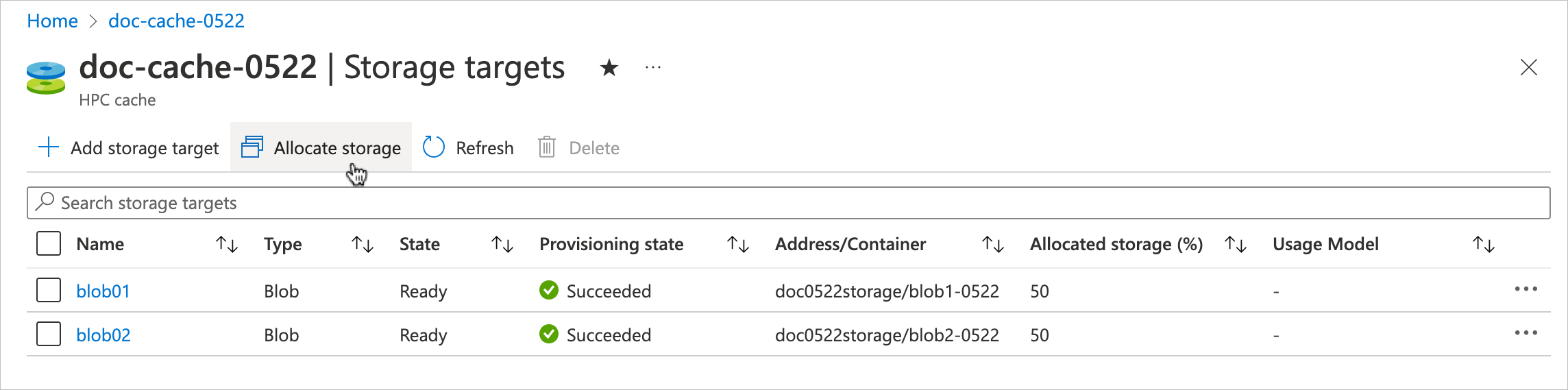
Na folha Alocar armazenamento, insira a porcentagem de espaço em cache que você deseja atribuir a cada destino de armazenamento. As dotações de armazenamento devem totalizar 100%.
Lembre-se de que algum espaço de cache é usado para sobrecarga, portanto, a quantidade total de espaço disponível para arquivos armazenados em cache não é exatamente a mesma que a capacidade escolhida quando criou o cache HPC.
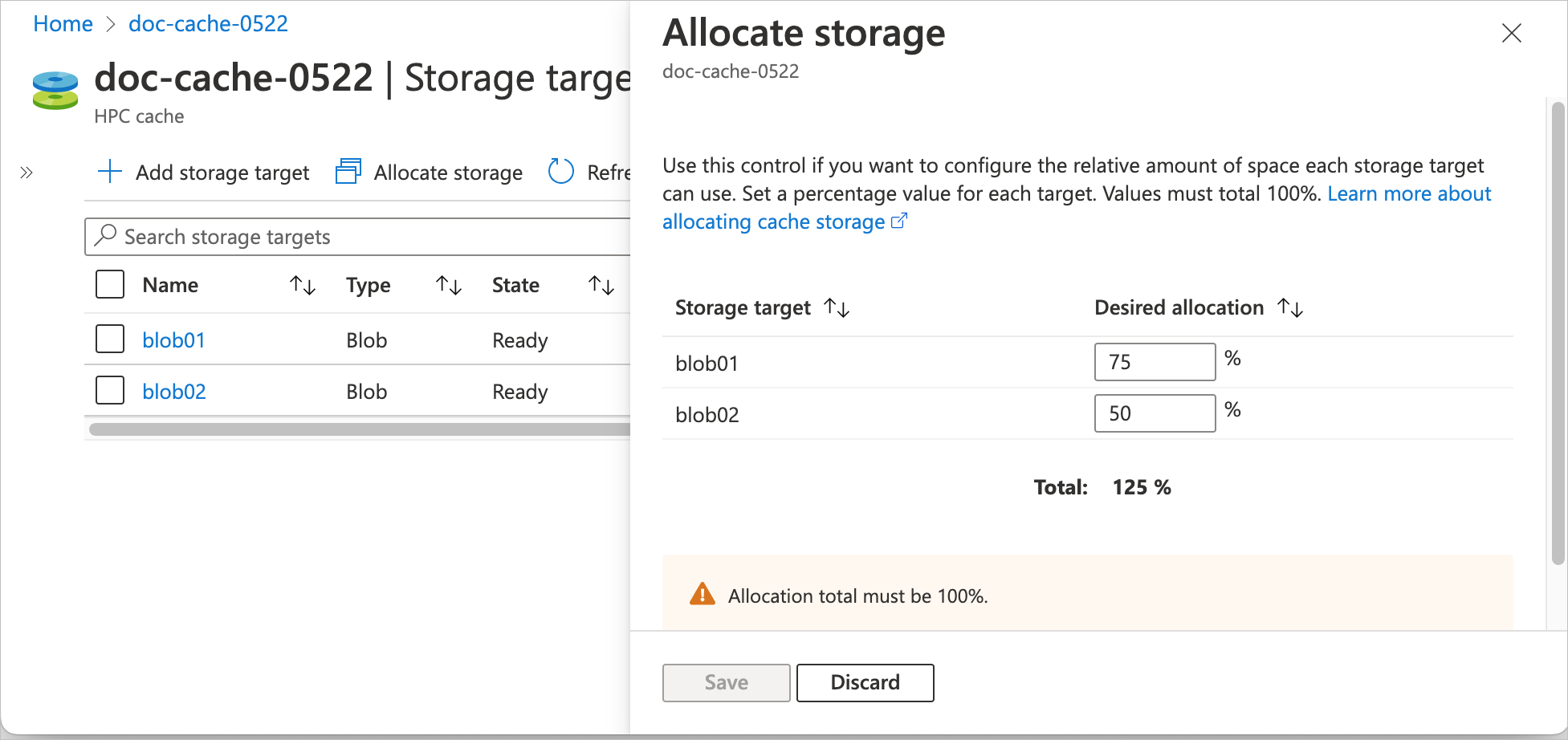
Clique em Salvar para concluir a alocação.